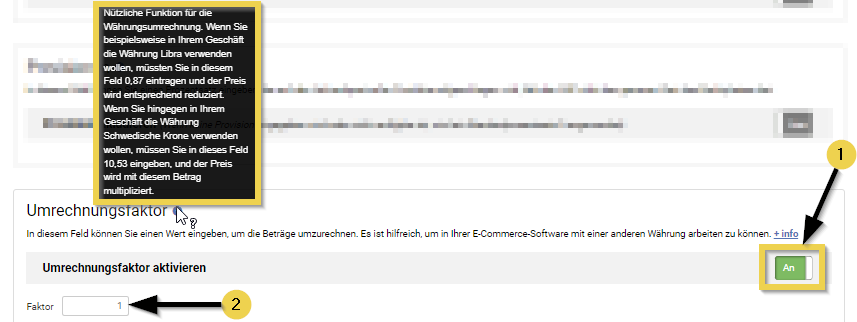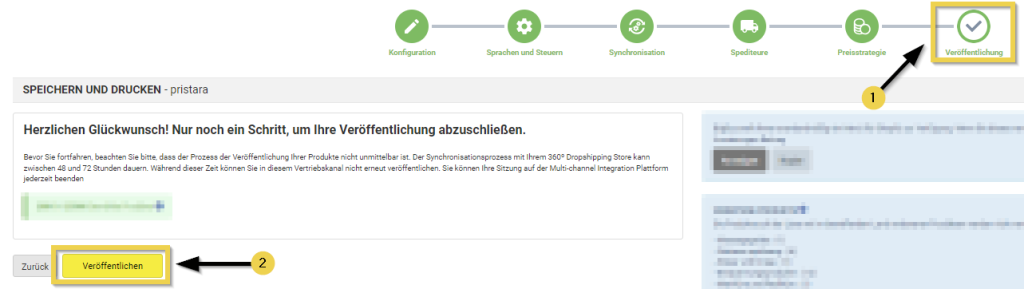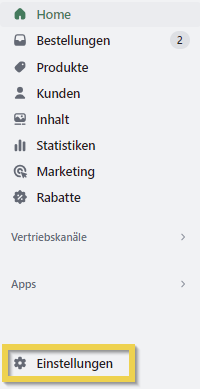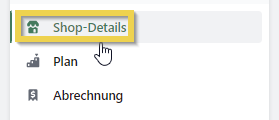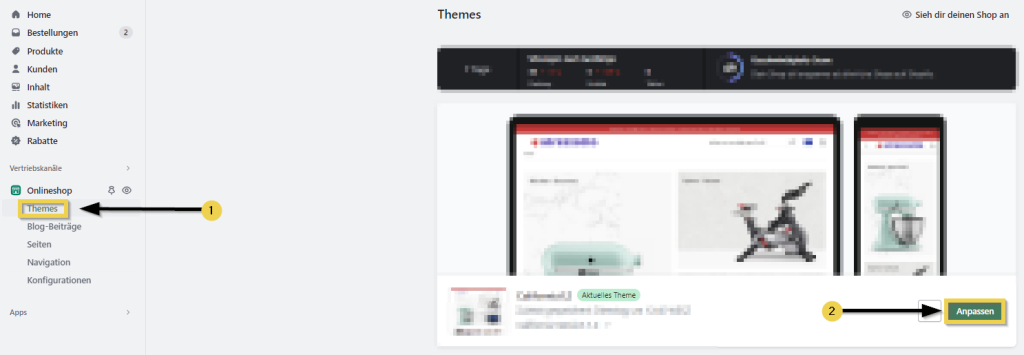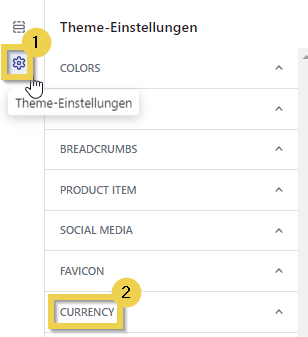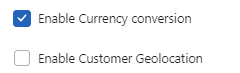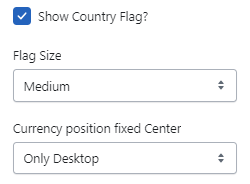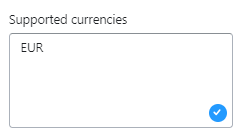In dieser Academy lernen Sie, wie Sie die Hauptwährung Ihres Shopify-Shops ändern können und wie Sie Ihren Kunden je nach Theme die Möglichkeit bieten, zwischen verschiedenen Währungen zu wählen.
1. Gehen Sie zur MIP und dann zur Preisstrategie.
In dieser Academy lernen Sie, wie Sie die Hauptwährung Ihres Shopify-Shops ändern können und wie Sie Ihren Kunden je nach Theme die Möglichkeit bieten, zwischen verschiedenen Währungen zu wählen.
Führen Sie dazu die folgenden Schritte aus:
- Gehen Sie zur MIP und dann zur Preisstrategie.
- Aktivieren Sie den Umrechnungsfaktor (1) und geben Sie den genauen Wert für die Umrechnung in die neue Währung ein, die in Shopify eingerichtet werden soll (2).
Wenn Sie zum Beispiel das Pfund in Ihrem Shop einstellen möchten, müssen Sie den Wert “0,87” in den MIP-Umrechnungsfaktor (2) eingeben.
- Erstellen Sie eine neue Veröffentlichung, um die Änderungen zu speichern, und warten Sie, bis der Veröffentlichungsprozess abgeschlossen ist, damit Sie die neue Währung im Shop einrichten können.
- Melden Sie sich nach der Veröffentlichung in Ihrem Shopify-Shop an und klicken Sie auf Einstellungen > Shopinformationen > Shopwährung.
2. Andere Währungen auf Shopify hinzufügen
Einige Themes ermöglichen es Ihnen, verschiedene Währungen im Shop zu konfigurieren und automatisch von der Standardwährung in die vom Kunden gewählte umzurechnen.
Um Ihnen zu zeigen, wie Sie die Währung ändern können, nehmen wir in dieser Akademie als Beispiel unser Theme “Prag”, das die Konfiguration der Währungen im Shop-Theme selbst ermöglicht.
- 1. Um die Währungen in diesem Theme zu konfigurieren, gehen Sie zu Online Shop > Themes > Anpassen.
- Klicken Sie auf Theme-Einstellungen und wählen Sie Sprache, Währung, um die in Ihrem Shop verfügbaren Währungen hinzuzufügen oder zu ändern.
- Klicken Sie auf Theme-Einstellungen und wählen Sie Sprache, Währung, um die in Ihrem Shop verfügbaren Währungen hinzuzufügen oder zu ändern.
Einige der wichtigsten Optionen sind die folgenden:
- Enable Currency Conversion (Währungsumrechnung aktivieren) → Mit dieser Option können Sie den Währungswähler im Shop aktivieren oder deaktivieren.
- Supported Currencies (unterstützte Währungen) → Ermöglicht es Ihnen, die ISO-Codes der Währungen hinzuzufügen, die Sie in Ihrem Shop haben möchten. Die Codes müssen immer durch Leerzeichen getrennt sein (Beispiel: “EUR UDS”).
● Die Themes in unseren 360 Shops, die Währungseinstellungen unterstützen, sind Prag, Kalifornien und Shanghai.
● Die Funktion wird möglicherweise in den Themes, durch die sie unterstützt wird, anders angezeigt.
● Es gibt Apps, die von Shopìfy zur Verfügung gestellt werden und die die Erstellung von Währungen und Wechselkursen im Shop übernehmen.
● Da diese Apps nicht zu BigBuy gehören, verwenden Sie diese auf eigenes Risiko.




 Kontakt
Kontakt